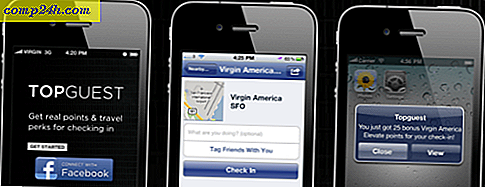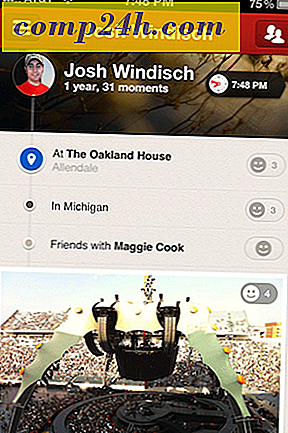So zeigen Sie Windows 8-Apps und den Desktop nebeneinander an
Windows 8 als übersichtliches Feature, mit dem Sie die neuen Apps im "Metro-Stil" und den traditionellen Desktop auf demselben Bildschirm anzeigen können. Außerdem können Sie zwei Windows 8-Apps auf demselben Bildschirm anzeigen. Die Funktion ist in allen Versionen des neuen Windows-Betriebssystems verfügbar, und Sie können dies über einen Touchscreen oder mit einer Maus und einer Tastatur tun.
Hinweis: Um diese Funktion nutzen zu können, muss Ihre Bildschirmauflösung mindestens 1366 × 768 Pixel betragen.
Zeigen Sie Windows 8 Apps und Desktop an
Bewegen Sie den Mauszeiger mit einer Tastatur und Maus in der unteren linken oder oberen rechten Ecke des Bildschirms. Bewegen Sie die Maus dann nach oben oder unten, um den App Switcher aufzurufen. Dies ist eine neue Funktion in Windows 8, die Vorschaubilder von laufenden Apps anzeigt. Oder Sie können die Tastenkombination Windows-Taste + Tab verwenden, um sie anzuzeigen.
Klicken Sie dann mit der rechten Maustaste auf eine App und wählen Sie "Nach rechts ausrichten" oder "Nach links ausrichten". Wenn Sie die Tastaturverknüpfung zum Anzeigen des App Switcher verwenden, müssen Sie die Windows-Taste gedrückt halten, während Sie mit der rechten Maustaste auf die gewünschte App klicken. Sie können auch eine App auf eine Seite des Bildschirms klicken und ziehen.
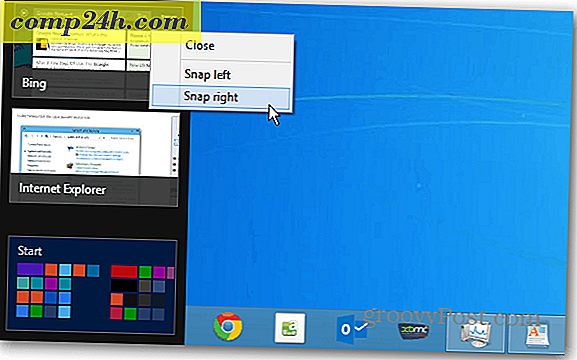
Hier schnappte ich die Bing-App rechts neben dem Desktop.

Dann können Sie den Bildschirm verschieben, um entweder den Desktop oder den App-Teil des Bildschirms größer zu machen.

Wenn Sie den App-Bildschirm so verschieben, dass er größer ist, zeigt der kleinere Desktop nur Miniaturansichtsfelder an, die geöffnet sind. Wenn Sie dann auf eine Kachel auf dem Desktop klicken, wird der Desktop auf dem größeren Bildschirm geöffnet und der App-Bildschirm verkleinert.

Während Sie im Desktop arbeiten, haben Sie immer noch die Aero Snap-Funktion, die auch in Windows 7 eingeführt wurde. Beachten Sie, dass Sie mit dieser Funktion Programme im linken, rechten oder Vollbildmodus öffnen können. Wenn Sie also ernsthaftes Multitasking durchführen möchten, können Sie zwei Fenster auf dem Desktop öffnen und eine Windows 8-Anwendung auf demselben Bildschirm öffnen.
In diesem Beispiel habe ich ein Dokument und Google Chrome auf dem Desktop und Xbox Music auf der rechten Seite geöffnet.

Es gibt grenzenlose Möglichkeiten, was zusammen mit einer Windows 8 App auf dem Desktop angezeigt werden kann. Hier habe ich ein paar Fenster auf dem Desktop und die Netflix App auf der rechten Seite verkleinert.

Hier ist ein kurzes Video, um eine bessere Vorstellung davon zu bekommen, wie alles zusammenläuft.
">